H.264 とは、正式名称「H.264/MPEG-4 AVC」という動画コーデックです。ブルーレイを H.264 に変換すると、ブルーレイ映像をスマホやタブレットなどのデバイスでそのまま楽しめます。ブルーレイ変換ソフトがいろいろあって、どう選択すればいいでしょうか。ここで、ブルーレイを H.264 に変換するソフトを三つご紹介いたします。

ブルーレイ H.264 変換
AnyMP4 ブルーレイリッピングは多機能のブルーレイ変換ソフトとして、高画質且つ高速度にブルーレイをさまざまなビデオおよびオーディオ形式に変換できです。MP4、AVI、MOV、WMV、MP3 などをサポートしていて、手軽にブルーレイを H.264 コーデックの動画に変換することが可能です。更に、多様な編集機能を備えていて、ブルーレイ動画を最適化にできます。これから、このソフトでブルーレイを H.264 動画に変換する手順を説明します。
AnyMP4 ブルーレイリッピングをインストール
下のダウンロードボタンをクリックして、AnyMP4 ブルーレイリッピングをインストールします。
ブルーレイディスクをロード
ブルーレイディスクをパソコンに挿入します。そして、「ブルーレイディスクをロード」をクリックすれば、直接的にブルーレイディスクをロードできます。或いは、インターフェースの真ん中にある「+」を押すと、ブルーレイディスクをロードすることもできます。
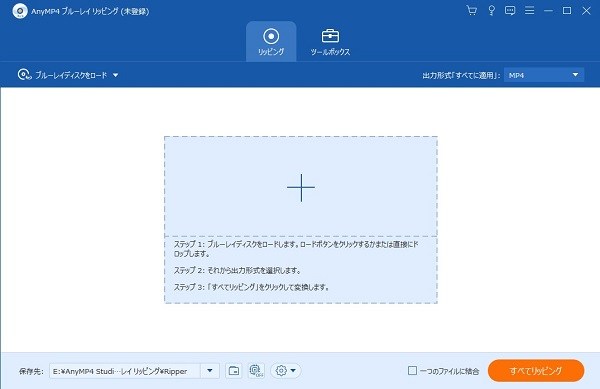
ブルーレイディスクをロード
出力形式を選択
右側にある「出力形式」のプールダウンリストから出力形式を選択できます。「ビデオ」をクリックし、おニーズに応じて、変更したい H.264 コーデックの動画を選択します。例えば、MP4、MOV、MKV、AVI など。ここで、もっとも汎用の MP4 形式をお薦めします。
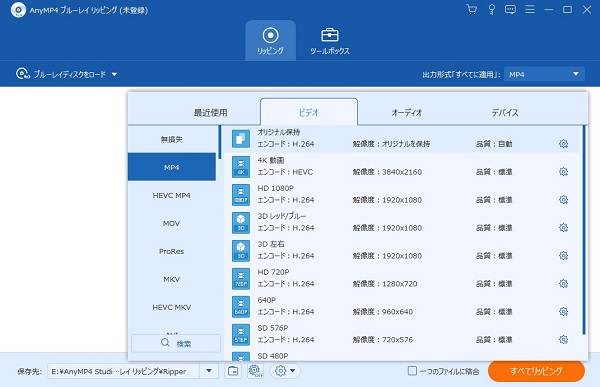
出力形式を選択
ブルーレイ映像を変換
最後に、「保存先」を設定してから、「すべてリッピング」ボタンをクリックすれば、ブルーレイディスクの変換が開始します。
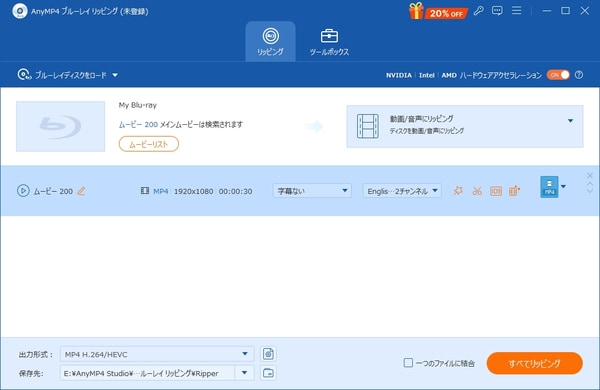
ブルーレイ映像を変換
AnyMP4 ブルーレイリッピングを利用すると、簡単にブルーレイ変換ができます。内蔵されている便利な編集機能を使って、動画を回転、クロップ、動画効果を調整、透かしを追加することができます。
HandBrake は、ブルーレイ、DVD、汎用動画ファイルを高画質で MP4、AVI、MKV などの動画に変換することができる無料ソフトです。DVD と Blu-rayだけではなく、VIDEO_TS フォルダや、ISO イメージファイル、VOB などのメディアファイルの変換に対応しています。
メリット:
1.高画質と音声品質で BD を変換することが可能です。
2.日本語化が可能です。
デメリット:
1.コピーガードがかかったディスクを対応できません。
2.うまくダウンロードできないことがあります。
利用方法:
・ソフトを開き、「変換元」ボタンをクリックしてブルーレイを選択します。
・「コンテナ」タブで H.264 動画の保存場所を設定します。
・「MP4 File」を出力形式として設定して、「変換開始」ボタンをクリックします。
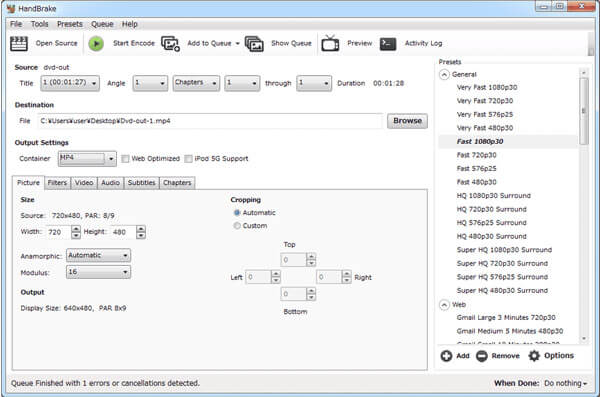
HandBrakeでブルーレイを変換
VLC メディアプレーヤーは使いやすいフリー動画、DVD、ブルーレイプレーヤーソフトとして、周知されています。このソフトは再生ソフトだけではなく、動画、DVD やブルーレイの変換機能を搭載しています。
メリット:
1.どの形式に変換する場合でも、面倒なコーデック類やスプリッターのインストールが不要です。
2.操作が簡単です。
3.高速で変換可能です。
デメリット:
1.ブルーレイドライブとしてマウントさせる必要があります。
2.暗号化されるブルーレイディスクを変換できません。
利用方法:
・VLC メディアプレーヤーを起動し、「メディア」の「変換/保存」をクリックします。
・「ディスク」タグで「ブルーレイ」にチェックを入れて、「参照」でブルーレイディスク/フォルダを選択します。そして、「変換/保存」ボタンをクリックします。
・表示された画面で「プロファイル」から H.264 コーデックの動画形式を選択して、出力ファイルの保存先を設定します。最後に、「開始」ボタンをクリックすればいいです。
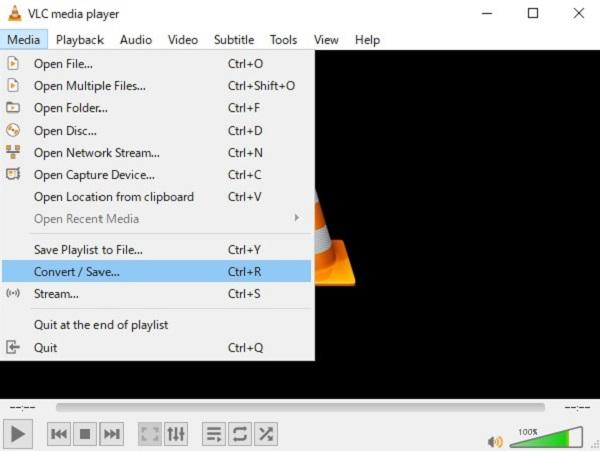
VLC メディアプレーヤーでブルーレイを変換
本文はブルーレイを H.264 に変換する方法と H.264 動画をブルーレイに変換、書き込む方法を紹介しました。ちなみに、DVD を H.264 ビデオファイルに変換したい場合、AnyMP4 DVD リッピングがお役に立ちます。このソフトは DVD をリッピングして、MP4、M4V、MKV、MOV、AVI など動画形式に変換できます。簡潔なユーザーインターフェイスによって、パソコンの初心者でも、数クリックだけで DVD 変換ができます。操作方法はお薦めの DVD MP4 変換 フリーソフトをご参照ください。
| 機能の比較 | AnyMP4 ブルーレイリッピング | Handbrake | VLC メディアプレーヤー |
|---|---|---|---|
| ブルーレイ変換機能 | ブルーレイディスク、ブルーレイフォルダをほぼすべての動画形式と音声形式に変換できる | ブルーレイを MP4、MKV、WebM に変換できる | ブルーレイを MP4、WebM、TS、OGG、MP3、FLAC などの動画・音声に変換 |
| ブルーレイ再生機能 | プレビュー可能 | なし | あり |
| 編集機能 | 動画カット・回転・クロップ、動画の効果調整、透かし・音声トラック・字幕追加、動画結合などができる | 特定チャプターを抽出・変換、フレームをリサイズ・クロッピング、字幕合成などができる | なし |
質問 1: H.264 動画をブルーレイに書き込めますか。
答え 1: AnyMP4 DVD 作成により、H.264、MTS、TS、MP4、MOV、MKV、AVI、WMV、FLV などの汎用の動画ファイルを DVD・ブルーレイ ディスクやフォルダ、ISO ファイルに書き込めます。具体的には MOV を Blu-ray に書き込む方法までご参考ください。
質問 2: スムーズにブルーレイや H.264 動画を再生するには、どうすればいいでしょうか。
答え 2: AnyMP4 ブルーレイプレーヤーは高画質でブルーレイディスク/フォルダ/iSO イメージファイルを再生だけでなく、H.264/MP4、FLV、MTS などの動画再生も対応できます。このソフトを使うと、流暢にブルーレイや H.264 動画を再生できます。具体的な方法は MOV 動画を再生する方法までご参考ください。
質問 3: コーデックとは何ですか。
答え 3: コーデックとは、映像や音声データをエンコード(符号化)/デコード(復号化)するプログラムのことです。動画ファイルは「映像」と「音声」がそれぞれコーデックした映像データ、音声データで構成されています。映像と音声のコーデックはいくつかの種類があります。映像では「H.264」、「H.265」、「MPEG-2」、「WMV」など、音声では「MP3」、「AAC」、「WMA」などがあります。
推薦文章

ディスクを保護するために、ブルーレイから動画をDivXに変換したいですか。この記事では、ブルーレイをDivXに変換する方法をに紹介しましょう。

ブルーレイを焼くには専門的なツールが必要です。では、AVCHD動画をブルーレイに書き込めるソフト、方法をみんなにご紹介いたします。

Wiiは面白いゲームを提供するだけでなく、DVDやブルーレイなどを再生することもできます。ここではWiiでブルーレイを再生する方法をご紹介いたします。

本文では、ブルーレイをバックアップする方法を詳しくご紹介いたしますので、ブルーレイディスクをバックアップする場合にご参考になれば何よりです。